Ventana Inspección
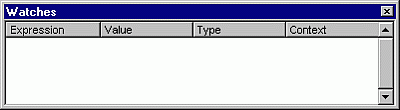
Aparece automáticamente cuando las expresiones de inspección se definen en el proyecto.
Puede:
Cambiar el tamaño de los encabezados de columna arrastrando el borde a la derecha para alargarlo o arrastrando el borde a la izquierda para reducirlo.
Arrastre una variable seleccionada a la ventana Inmediato o a la ventana Inspección.
Cierre la ventana haciendo clic en el cuadro Cerrar . Si el cuadro Cerrar no está visible, haga doble clic en la barra de título para que el cuadro Cerrar sea visible y, a continuación, selecciónelo.
Elementos de la ventana
| Elemento | Descripción |
|---|---|
| Expression | Muestra la expresión de inspección con el  del icono Inspección a la izquierda. del icono Inspección a la izquierda. |
| Valor | Enumera el valor de la expresión en el momento de la transición al modo de interrupción. Puede editar un valor y, a continuación, presionar ENTRAR, la tecla de FLECHA ARRIBA, la tecla de FLECHA ABAJO, TAB, MAYÚS+TAB o hacer clic en cualquier parte de la pantalla para validar el cambio. Si el valor no está permitido, el campo Edit permanece activo y se resalta el valor. Aparecerá un cuadro de mensaje que describirá el error. Puede cancelar el cambio presionando ESC. |
| Tipo | Enumera el tipo de expresión. |
| Contexto | Enumera el contexto de la expresión de inspección. Si el contexto de la expresión no se encuentra en el ámbito cuando se obtiene acceso al modo de interrupción, no se muestra el valor actual. |
Accesos rápidos de teclado
Use estas combinaciones de teclas en la ventana Inspección.
| Presione | To |
|---|---|
| MAYÚS+ENTRAR | Muestra la expresión de supervisión seleccionada. |
| CTRL+W | Mostrar el cuadro de diálogo Editar inspección . |
| ENTRAR | Expande o contrae el valor de inspección seleccionado si tiene un signo más (+) o menos (-) a la izquierda. |
| F2 | Muestra el Explorador de objetos. |
| MAYÚS+F10 | Ver el menú de acceso directo. |
Consulte también
- Agregar una expresión de inspección
- Eliminar una expresión de inspección
- Editar una expresión de inspección
- Elementos de la ventana
Soporte técnico y comentarios
¿Tiene preguntas o comentarios sobre VBA para Office o esta documentación? Vea Soporte técnico y comentarios sobre VBA para Office para obtener ayuda sobre las formas en las que puede recibir soporte técnico y enviar comentarios.